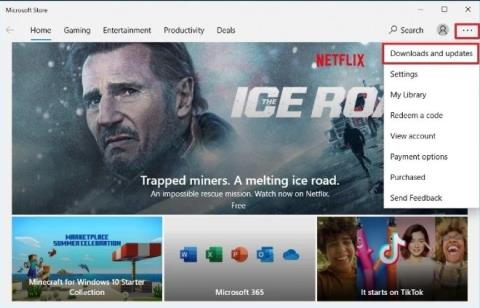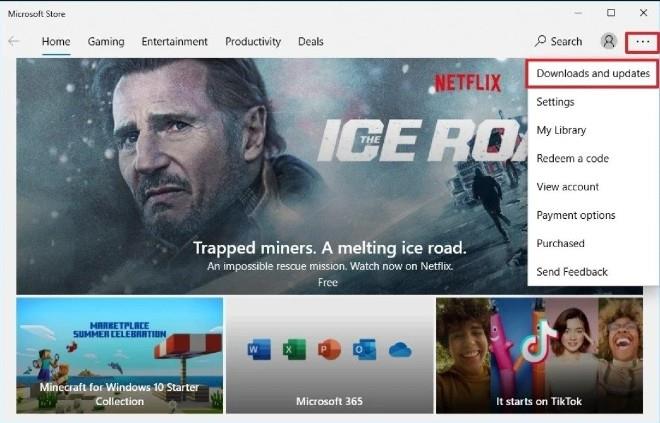Windows 11 include molte nuove funzionalità e modifiche all'interfaccia. Sebbene non contenga tutte le modifiche e gli aggiustamenti, la prima versione di Windows 11 Insider Preview ha anche nuove Impostazioni, nuovi menu contestuali, nuovo Esplora file e il nuovo app store di Microsoft Store.
Tuttavia, alcuni utenti hanno scoperto dopo aver installato Windows 11 Insider Preview di non aver ricevuto il nuovo Microsoft Store. È stato determinato che si trattava di un errore in questa versione di Windows 11 che faceva sì che il nuovo Microsoft Store non venisse visualizzato per alcuni utenti.
Questo errore non può essere risolto riavviando il computer. Durante il test, Quantrimang ha riscontrato questo errore anche su un computer di prova. Inizialmente pensavamo che il nuovo Microsoft Store non fosse disponibile per tutti. Tuttavia, la realtà è che esiste un modo semplice per risolverlo.
Segui questi passaggi:
Passaggio 1 : apri Microsoft Store
Passaggio 2 : fai clic sull'icona a 3 punti orizzontali nell'angolo in alto a destra della finestra di Microsoft Store per aprire il menu.
Passaggio 3 : seleziona Download e aggiornamenti
Passaggio 4 : fare clic sul pulsante Ottieni aggiornamenti
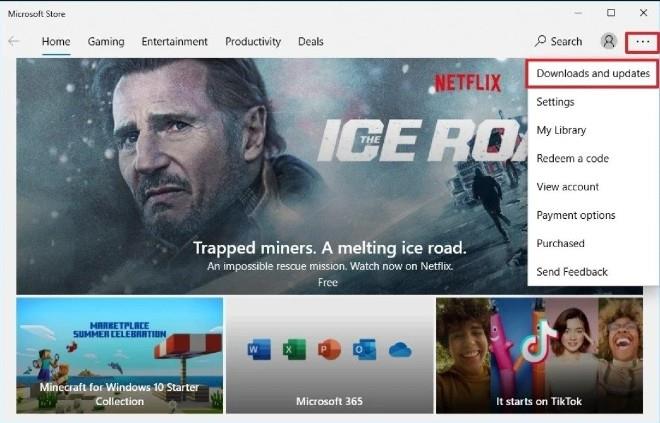
Come scaricare il nuovo Microsoft Store su Windows 11 Insider Preview
Dopo aver eseguito i passaggi precedenti, vedrai tutti gli aggiornamenti dell'app disponibili, incluso un aggiornamento per Microsoft Store. È necessario installare gli aggiornamenti per Microsoft. Dopo l'aggiornamento, vedrai il nuovo Microsoft Store sul tuo computer Windows 11.
Se non hai installato Windows 11 Insider Preview, puoi seguire queste istruzioni:
Buona fortuna!